U大侠Win8.1系统应用商店下载提示0x80073cf解决方法
编辑: 来源:U大侠 时间:2015-12-23
很多用户表示,Win8.1系统下的应用商店下载东西的时候总是出现报错,提示错误代码0x80073cf9,于是按照网上的介绍的方法在C:Window里重新创建了auinstallagent文件夹,但问题依旧没有解决,对此,该如何解决这个问题呢?下面,我们一起来看看U大侠Win8.1系统应用商店下载提示0x80073cf的解决方法。
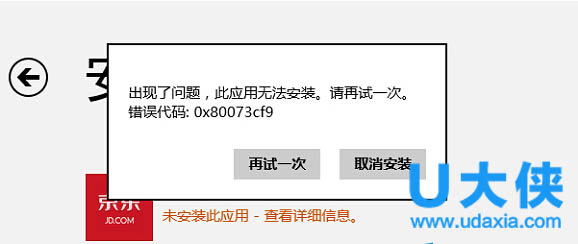
Win8.1系统
第一步、按“win”+“r”,出现输入框。
第二步、输入【Cmd /c ren %systemroot%\System32\Spupdsvc.exe Spupdsvc.old】
第三步、提示提示系统找不到指定文件的话。
第四步、按 Windows+R,输入:%systemroot%\System32,打开文件目录,是否有Spupdsvc.exe 文件?如果有建议重命名为Spupdsvc.old 。
第五步、同时建议您修复一下系统文件:按Windows+X+A,打开命令提示符,输入:sfc/scannow,按回车键,扫描并修复系统文件。
第六步、再次运行Windows Update。
第七步、或是可以尝试在C/Windows/中添加AUInstallAgent,若已经存在,则是在C/program Files/中添加WindowsApp文件夹。
第八步、或是在C:\Windows目录下创建一个文件夹AppReadiness。
以上就是U大侠Win8.1系统应用商店下载提示0x80073cf的解决方法,更多精彩内容继续关注U大侠官网。
相关内容推荐:






